- KHI SỰ TINH GIẢN LÀ ĐỈNH CAO CỦA CÔNG NGHỆ BÁN HÀNG 2026 - PHẦN MỀM BÁN HÀNG BASYS
- Phần mềm bán hàng cho hộ kinh doanh BASYS đơn giản ít thao tác
- [C#] Hướng dẫn tích hợp thêm menu vào System menu của ứng dụng
- [DEVEXPRESS] Hỗ trợ tìm kiếm highlight không dấu và không khoảng cách trên Gridview Filter
- [C#] Chia sẻ source code phần mềm Image Downloader tải hàng loạt hình ảnh từ danh sách link url
- [C#] Chụp hình và quay video từ camera trên winform
- [C#] Chia sẽ full source code tách file Pdf thành nhiều file với các tùy chọn
- Giới thiệu về Stock Tracker Widget - Công cụ theo dõi cổ phiếu và cảnh báo giá tăng giảm bằng C# và WPF
- [VB.NET] Chia sẻ công cụ nhập số tiền tự động định dạng tiền tệ Việt Nam
- [VB.NET] Hướng dẫn fill dữ liệu từ winform vào Microsoft word
- [VB.NET] Hướng dẫn chọn nhiều dòng trên Datagridview
- Hướng Dẫn Đăng Nhập Nhiều Tài Khoản Zalo Trên Máy Tính Cực Kỳ Đơn Giản
- [C#] Chia sẻ source code phần mềm đếm số trang tập tin file PDF
- [C#] Cách Sử Dụng DeviceId trong C# Để Tạo Khóa Cho Ứng Dụng
- [SQLSERVER] Loại bỏ Restricted User trên database MSSQL
- [C#] Hướng dẫn tạo mã QRcode Style trên winform
- [C#] Hướng dẫn sử dụng temp mail service api trên winform
- [C#] Hướng dẫn tạo mã thanh toán VietQR Pay không sử dụng API trên winform
- [C#] Hướng Dẫn Tạo Windows Service Đơn Giản Bằng Topshelf
- [C#] Chia sẻ source code đọc dữ liệu từ Google Sheet trên winform
Hướng dẫn tạo một combobox nhiều cột với ngôn ngữ C# và VB.Net
Hôm nay mình sẽ hướng dẫn cách có thể tạo ra một combobox với nhiều cột, tương tự như một GridControl của bộ công cụ DevExpress. Để làm được một combobox với nhiều cột hiển thị thông tin khi click chọn, mình sử dụng điều khiển (control) LookupEdit của DevExpress. LookupEdit là control hỗ trợ rất tốt các dạng combobox.
Ngoài cho phép tạo combobox hiển thị nhiều cột, LookupEdit còn có thể tạo ra một combobox đa chức năng. Như chúng ta có thể lọc dữ liệu khi sổ combobox ra, hoặc tùy biến các nút chức năng có trên combobox như thêm một nút thêm, xóa, cập nhật,...
Bài này mình sẽ hướng dẫn làm thế nào để combobox có thể hiển thị nhiều cột trong ngôn ngữ lập trình C#.
Trước hết mình sẽ kéo một LookupEdit vào form: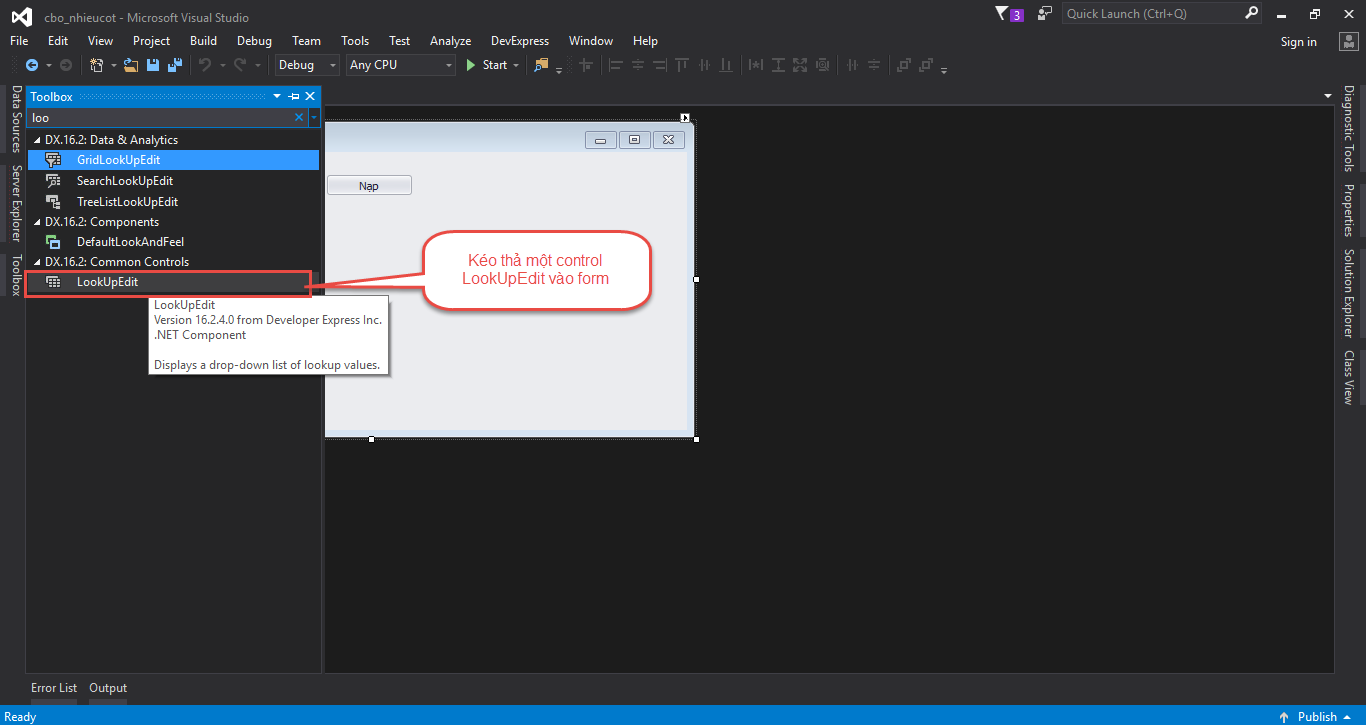
Tiếp theo, dùng một button để thực thi lệnh nạp dữ liệu vào combobox. Và một LabelControl dùng để lấy giá trị của combobox: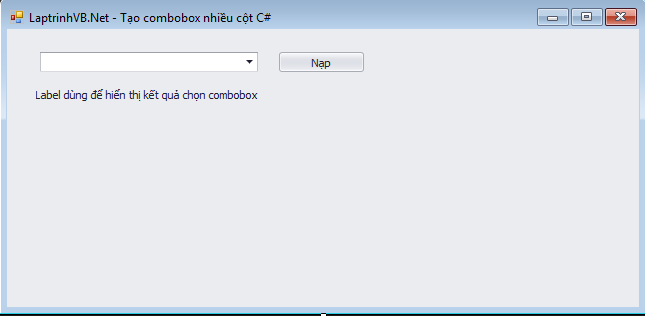
Thiết lập các cột cho combobox: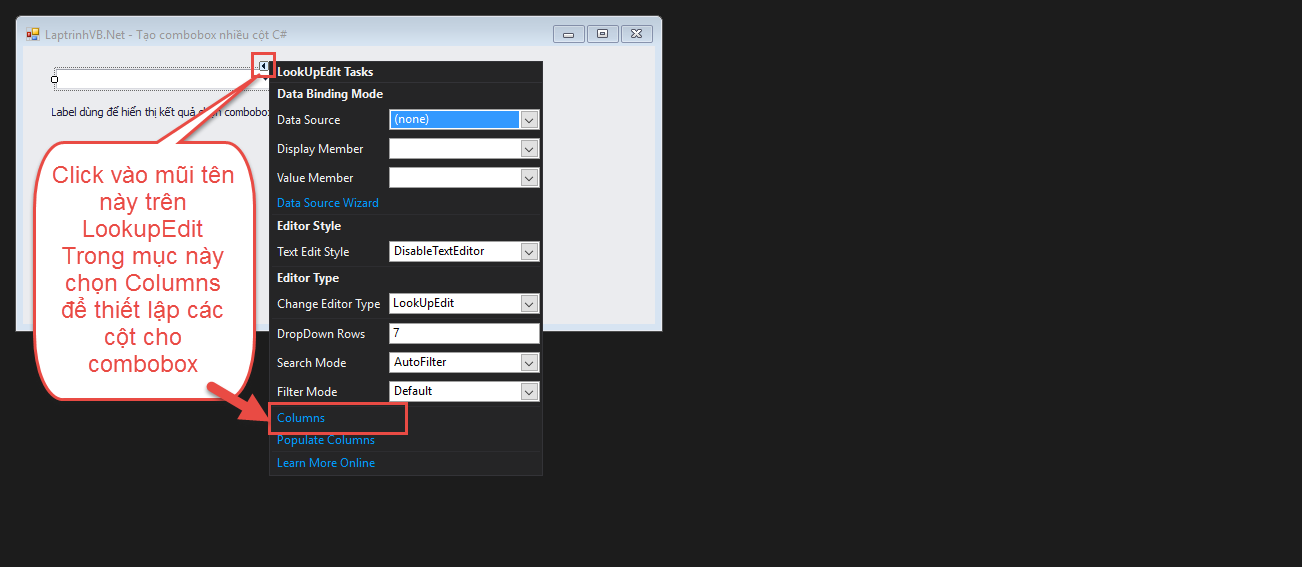
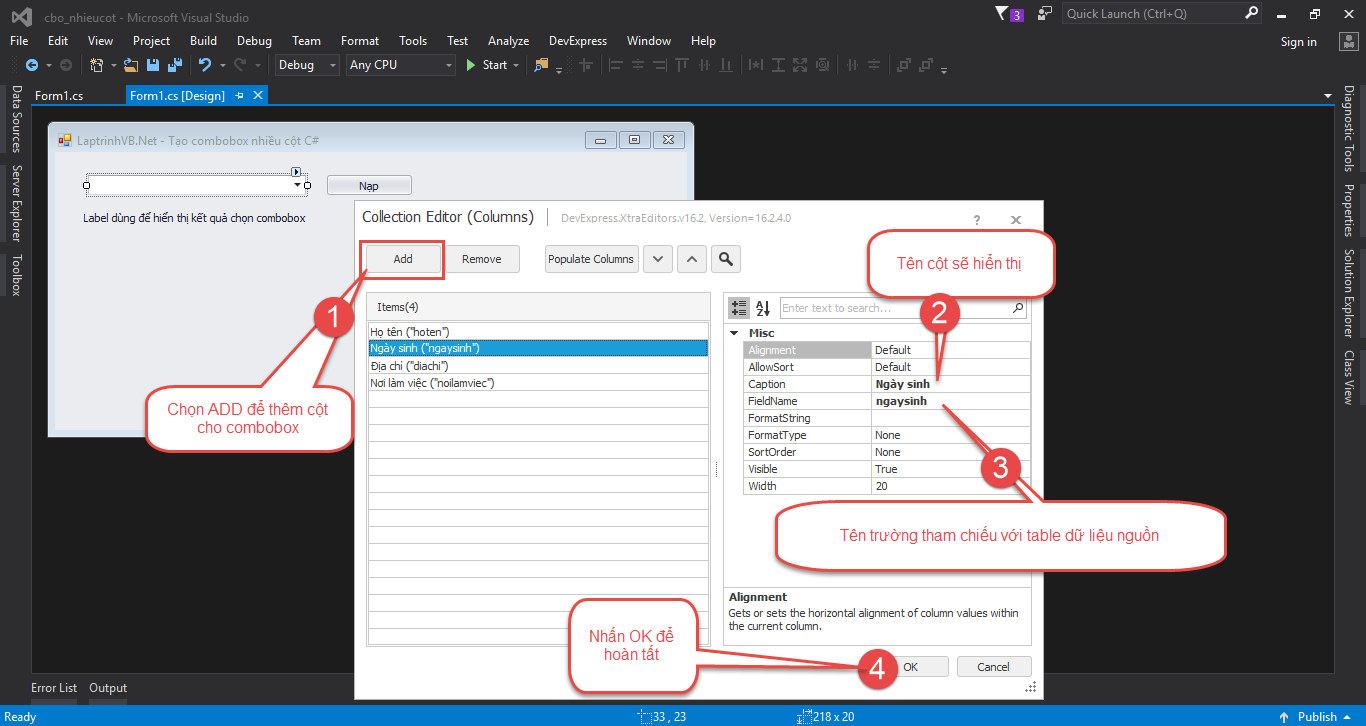
Xong thiết kế giao diện, ta sẽ code để truyền dữ liệu vào combobox. Sử dụng thuộc tính DataSource của LookUpEdit.
Lưu ý: Datasource truyền vào phải có dạng table, tên các trường của datatable phải trùng khớp với tên các cột vừa được thiết lập trong LookUpEdit. Nếu không, combobox sẽ không hiển thị đầy đủ như mong muốn. Trong bài này mình tạo ra một datatable. Thực tế sử dụng, bạn có thể truy vấn lấy một table từ SQL server và truyền vào cũng tương tự.
Khởi tạo một datable ảo, add dữ liệu vào table đó, sau đó truyền vào combobox như sau:
lookUpEdit1.Properties.DataSource = tenTable;
lookUpEdit1.Properties.ValueMember = "tentruong";//Tên trường sẽ được gán giá trị cho combobox
lookUpEdit1.Properties.DisplayMember = "tentruong";//Tên trường sẽ được hiển thị trên combobox sau khi thực hiện chọn
Code đầy đủ, mình sẽ để trong sự kiện button1.Click:
private void simpleButton1_Click(object sender, EventArgs e)
{
//Khởi tạo datatable
DataTable dt = new DataTable();
DataColumn col;
DataRow row;
col = new DataColumn();
col.DataType = System.Type.GetType("System.String");
col.ColumnName = "manv";
dt.Columns.Add(col);
col = new DataColumn();
col.DataType = System.Type.GetType("System.String");
col.ColumnName = "hoten";
dt.Columns.Add(col);
col = new DataColumn();
col.DataType = System.Type.GetType("System.DateTime");
col.ColumnName = "ngaysinh";
dt.Columns.Add(col);
col = new DataColumn();
col.DataType = System.Type.GetType("System.String");
col.ColumnName = "gioitinh";
dt.Columns.Add(col);
col = new DataColumn();
col.DataType = System.Type.GetType("System.String");
col.ColumnName = "diachi";
dt.Columns.Add(col);
col = new DataColumn();
col.DataType = System.Type.GetType("System.String");
col.ColumnName = "noilamviec";
dt.Columns.Add(col);
//add row
row = dt.NewRow();
row["manv"] = "NV01";
row["hoten"] = "Nguyễn TONA";
row["ngaysinh"] = "01/01/1991";
row["gioitinh"] = "Không Xác Ðịnh";
row["diachi"] = "Thủ Đức";
row["noilamviec"] = "LaptrinhVB.Net";
dt.Rows.Add(row);
//sau khi datatable dã có d? li?u, th?c hi?n truy?n d? li?u c?a table vào combobox - VB.Net cũng làm tương tự, bỏ đi dấu (;)
lookUpEdit1.Properties.DataSource = dt;
lookUpEdit1.Properties.ValueMember = "manv";
lookUpEdit1.Properties.DisplayMember = "hoten";
}
- Cách lấy giá trị của combobox: Đối với LookUpEdit, ta có thể sử dụng thuộc tính .EditValue để lấy giá trị gán vào ValueMember, hoặc .Text để lấy phần hiển thị DisplayMember. Sau khi chọn trong combobox sẽ xuất ra Label giá trị của combobox. Thực hiện trong sự kiện EditValueChanged của LookUpEdit:
private void lookUpEdit1_EditValueChanged(object sender, EventArgs e) { labelControl1.Text = "Mã nhân viên: " + lookUpEdit1.EditValue.ToString(); //labelControl1.Text = "Tên nhân viên: " + lookUpEdit1.Text; }
P/s: Đối với các bạn muốn viết bằng ngôn ngữ VB.Net thì thực hiện theo bài viết là được, chỉ khác ở chỗ tạo datatable. Vì C# và VB.Net có cách khởi tạo table khá là khác nhau. Mình có source cho cả VB và C#. Các bạn chú ý tải về tham khảo nhé.
Chúc các bạn thành công !



